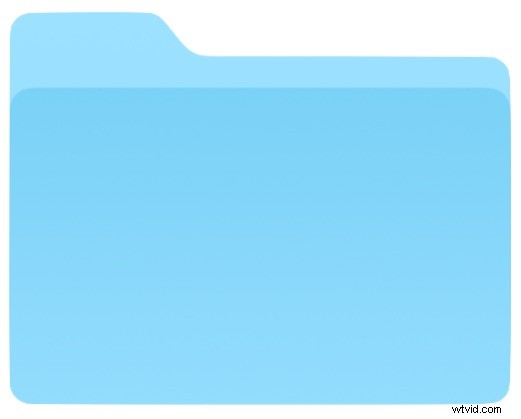
La aplicación iOS Files y iCloud Drive ofrecen una especie de sistema de archivos para iPhone y iPad. Una capacidad de uso frecuente de los sistemas de archivos es la capacidad de cambiar el nombre de archivos y carpetas según sea necesario y, como es de esperar, la aplicación Archivos para iOS también ofrece esta funcionalidad.
Apple es bastante coherente con estas funcionalidades en todos sus sistemas operativos, por lo que si ya está familiarizado con el cambio de nombre de un archivo o carpeta en la Mac o el cambio de nombre de una carpeta de aplicación en iOS, entonces la técnica le resultará familiar de inmediato.
Cómo cambiar el nombre de carpetas y archivos en iPhone y iPad con la aplicación Archivos
- Abra la aplicación "Archivos" en el iPhone o iPad
- Navegue hasta el archivo o la carpeta cuyo nombre desea cambiar en la aplicación Archivos de iOS
- Toque directamente en el nombre del archivo o carpeta
- Use el teclado para editar, eliminar o cambiar el nombre del archivo o carpeta según sea necesario, luego toque el botón "Listo" para configurar el cambio de nombre
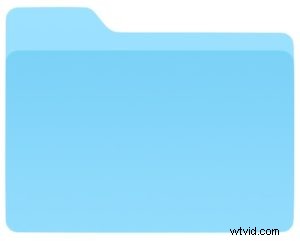
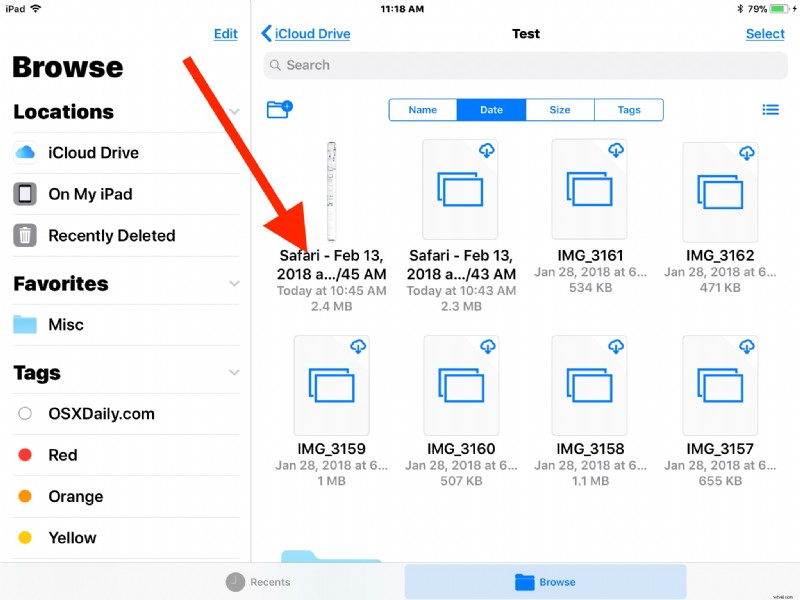
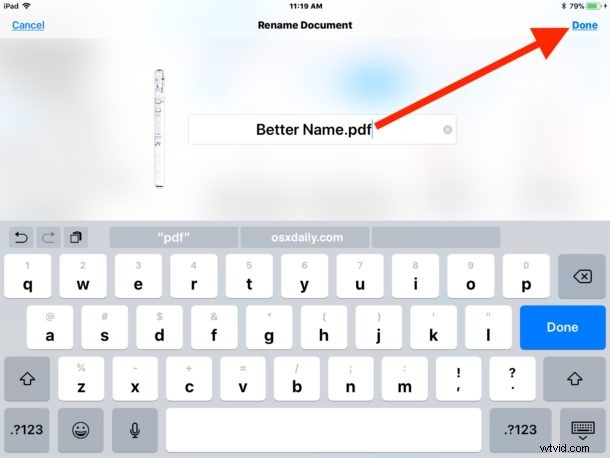
Simple y fácil.
El proceso de cambio de nombre es exactamente el mismo si el elemento de destino es un archivo o una carpeta.
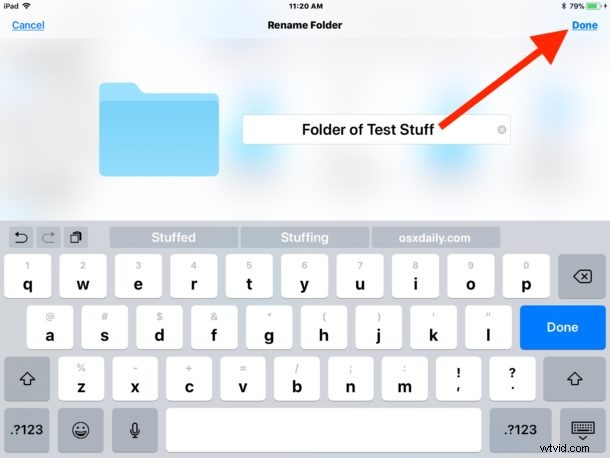
Puede cambiar el nombre de casi cualquier cosa que se encuentre dentro de la aplicación Archivos y iCloud Drive, ya sea una carpeta que acaba de crear usted mismo, un PDF de una página web que creó, un archivo que se guardó desde otra aplicación iOS, algo copiado a iCloud Drive desde una Mac o en otro lugar.
Debido a que muchos elementos en la aplicación Archivos se almacenan en iCloud y no localmente, a veces hay un ligero retraso en el cambio de nombre de los archivos o carpetas para que no surta efecto en otros dispositivos que usan la misma ID de Apple. Por ejemplo, puede cambiar el nombre de archivo de un documento de un iPad en la aplicación Archivos, pero debido a que se sincroniza a través de los servidores de iCloud y Apple, ese cambio puede tardar un momento en reflejarse en la aplicación Archivos de otro iPhone compartido, o incluso la aplicación iCloud Drive en la Mac, cualquier ligero retraso depende de la velocidad de las conexiones a Internet en uso.
Recuerde, la aplicación de "Archivos" de iOS solía llamarse 'iCloud Drive', pero con el nuevo nombre también ganó la capacidad de tener archivos almacenados directamente en un dispositivo iOS a través de aplicaciones (pero no directamente desde la entrada del usuario, a partir de ahora de todos modos ). Independientemente de cómo se llame la aplicación Archivos, los datos almacenados en ella serán los mismos, y son los mismos datos de iCloud Drive a los que puede acceder desde otro dispositivo iOS o Mac usando la misma ID de Apple también.
